怎样用PS做出拉丝金属效果?
设·集合小编 发布时间:2023-03-28 14:10:13 372次最后更新:2024-03-08 11:55:00
今天我来教大家怎样做出拉丝金属效果,虽然今天的这个看起来不是很吸引人,但是可以拿来练手,熟悉PS功能,为以后做精美的拉丝金属效果图做准备。
工具/软件
硬件型号:戴尔DELL灵越14Pro
系统版本:Windows7
所需软件:PS CS6
方法/步骤
第1步
将Photoshop打开后,新建出一个画布

第2步
,背景透明,随后画出一个正圆,如下图

第3步
调整填充为渐变,渐变方式是[角度],

第4步
分七个渐变标签,深色为110f2c,浅色为e9edff,每百分之十七就放置一个渐变标签如下图:

第5步
设置好渐变参数,然后按住shifl键,由黑色圆圈中间开始拉动渐变,得到如下图形

第6步
将刚刚做好的圆形复制至相同位置如下图:

第7步
设置填充色成透明,滤镜——杂色——添加杂色,勾选单色,调整杂色数量直至适合,如下图:
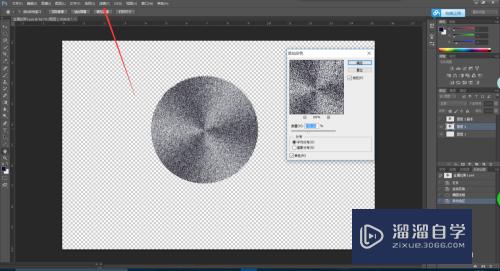
第8步
点击滤镜——模糊——径向模糊,勾选质量——最高,模糊数量调到适合,如下图:

- 上一篇:PS如何画空心圆?
- 下一篇:怎么用PS画彩色空心圆圈?
相关文章
广告位


评论列表